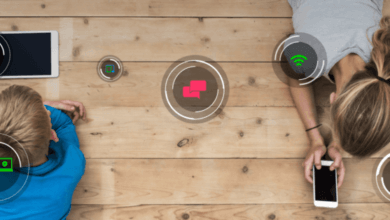Kako isključiti roditeljski nadzor na Androidu

Postoji mnogo načina da daljinski kontrolišete aktivnosti gadžeta vašeg deteta. Morate istražiti pouzdan i efikasan metod za ograničavanje upotrebe gadžeta kod djeteta. Kada vaše dijete naraste starije od 12 godina i možda ćete poželjeti da prekinete aktivnosti nadzora uređaja. Ako je to slučaj, naučite mijenjati postavke aplikacije roditeljske kontrole. Jeste li svjesni kako isključiti roditeljski nadzor na Androidu? Prosvijetlite se s koracima za isključivanje procedura roditeljske kontrole i saznajte više o alternativnim sofisticiranim metodama za daljinsko upravljanje aktivnostima gadžeta vašeg djeteta.
Kako da isključim roditeljski nadzor na Family Linku?
Nastavite sa sljedećim smjernicama da deaktivirate roditeljski nadzor na Family Linku. Teško je potpuno isključiti postavke nadzora ako je vaše dijete mlađe od 13 godina. Po defaultu će postojati djelimična ograničenja za djecu mlađu od 13 godina. Možda će vam se svidjeti i: kako ukloniti aplikaciju Family Link.
Korak 1: Otključajte svoj Android gadget i dodirnite aplikaciju 'Family Link' na svom uređaju. Idite na djetetov račun u aplikaciji.

Korak 2: Pritisnite opciju 'Upravljanje postavkama', a zatim idite na 'Informacije o računu'.

Korak 3: Kliknite na opciju 'Zaustavi nadzor' i potvrdite svoj odabir. Zatim, konačno, provjerite poruku potvrde i ponovo pritisnite 'Zaustavi nadzor'.

Kako da uklonim Family Link roditeljski nadzor bez PIN-a?
U ovom odjeljku ćete naučiti kako ukloniti roditeljski nadzor aplikacije Google Family Link bez korištenja PIN-a.
Osnovna ideja ovdje je da izbrišete pohranjene Google podatke koji će na kraju izbrisati postavke roditeljske kontrole povezane s aplikacijama Google Play trgovine kao što je Family Link. U ovoj metodi, ne morate unositi PIN da biste izvršili promjene u roditeljskoj kontroli.
Korak 1: Pritisnite ikonu 'Postavke' na svom Android gadgetu

Korak 2: Odaberite opciju 'Aplikacije i obavještenja' sa liste.

Korak 3: Odaberite 'Google Play Store -> Storage'.

Korak 4: Pritisnite dugme 'Obriši podatke', a zatim potvrdite svoju radnju klikom na 'OK'.

Gornja procedura briše sve podatke Google Play trgovine uključujući postavke roditeljske kontrole. Sada ste svjesni kako isključiti postavke roditeljske kontrole na Androidu.
Kako da isključim roditeljski nadzor na Google Playu?
U ovoj metodi, morate unijeti povezani PIN da izvršite promjene u postavkama roditeljskog nadzora na Google Playu. U slučaju da zaboravite PIN, koristite gornju metodu za uklanjanje roditeljskog nadzora aplikacija povezanih s Googleom.
Korak 1: Otvorite svoj Android telefon i dodirnite ikonu 'Play Store'.

Korak 2: U prozoru Google Play prodavnice dodirnite tri horizontalne linije u gornjem levom uglu ekrana. To je 'Meni' kartica za Google Play prodavnicu. Morate istražiti opcije u ovom 'Menu' da promijenite odgovarajuće postavke roditeljske kontrole.

Korak 3: Pritisnite opciju 'Settings' sa proširene liste.

Korak 4: Povucite traku za pomicanje prema dolje i odaberite 'Roditeljski nadzor' u meniju 'Korisnička kontrola'.

Korak 5: Sada morate isključiti opciju 'Roditeljski nadzor'.

Korak 6: Pojavljuje se iskačući prozor sa zahtjevom za PIN. Ovdje morate unijeti pravi PN da biste nastavili.

Unesite četverocifreni PIN i pritisnite dugme 'OK' da onemogućite postavke roditeljske kontrole u Google Play prodavnici.
Kako da s lakoćom isključim roditeljski nadzor na Samsung-u?
Na Samsung telefonima sa omogućenim postavkama roditeljske kontrole dostupan je 'Kids Mode'. To je ugrađeni način rada za zaštitu djece od pristupa opasnom sadržaju na internet platformi. Da biste isključili ovaj 'Kids Mode' surfajte kroz korake u nastavku
Korak 1: Otključajte svoj Samsung telefon.
Korak 2: Dodirnite opciju 'Postavke'.

Korak 3: Odaberite 'Aplikacije' sa prikazane liste.

Korak 4: Odaberite 'Kids Mode' i onemogućite ili prisilno zaustavite dodirom na odgovarajuće dugme.

Zašto je roditeljima i dalje potrebna aplikacija za roditeljski nadzor treće strane?
Većina digitalnih roditelja odlučuje se za pouzdane i efikasne aplikacije za roditeljsku kontrolu kao što su mSpy da daljinski nadgledaju aktivnosti sprava svog djeteta. U ovom mehaničkom načinu života, roditelji se suočavaju s teškim trenucima u preciznom nadzoru internetskih aktivnosti svog djeteta. mSpy, aplikacija za roditeljski nadzor treće strane igra vitalnu ulogu u smanjenju vremena koje vaše dijete koristi ispred ekrana bez napora.
Izuzetne karakteristike aplikacije mSpy Roditeljska kontrola
- Negujte dobre digitalne navike kod svoje djece koristeći opciju 'Vrijeme ekrana'.
- Daljinski pratite detalje o lokaciji vašeg djeteta u stvarnom vremenu.
- Funkcija 'Detekcija eksplicitnog sadržaja' otkriva neprikladne poruke u djetetovom gadgetu i obavještava roditelje da preduzmu odgovarajuću akciju na vrijeme.
- The mSpy YouTube roditeljski nadzor blokira ulazak videozapisa sadržaja za odrasle na telefon vašeg djeteta.
- Opcija Website Filter ograničava prikaz nepotrebnog sadržaja na uređaju vašeg djeteta.
- Isplanirajte mudar dnevni raspored za svoje dijete koristeći opciju “Smart Scheduler”.
Detaljna ilustracija zadivljujućih karakteristika mSpy-a
Blokator aplikacija: Ako pronađete bilo koju opasnu aplikaciju na telefonu vašeg djeteta, možete daljinski blokirati te aplikacije čak i bez njihovog znanja. Vaše dijete više ni na koji način neće pristupati blokiranim aplikacijama.

Izvještaj o aktivnostima: Detaljan izvještaj o aktivnosti gadžeta vašeg djeteta sada je dostupan uz mSpy aplikacija za roditeljski nadzor. Možete dobiti izvještaj o zahtjevu. Možete pretraživati dnevne izvještaje kako biste disciplinirali aktivnosti sprava vašeg djeteta. U ovom izvještaju možete saznati vrijeme provedeno na svakoj aplikaciji, web stranici itd. Koristeći ovaj izvještaj, možete utvrditi da li je vaše dijete ovisno o određenim igrama ili web stranicama. Na osnovu podataka u izvještaju možete poduzeti potrebne radnje.

Vrijeme ekrana: Krajnje je vrijeme da preuzmete kontrolu nad aktivnostima gadžeta vašeg djeteta. Uz pomoć ove funkcije, možete postaviti vremensko ograničenje za korištenje gadžeta vašeg djeteta. Kada istekne postavljeno vrijeme, telefon se automatski zaključava. Djeca ne mogu otključati ovu bravu dok je ne otključate daljinski.
Otkrijte sumnjive tekstove i fotografije: mSpy otkriva sumnjive aktivnosti na telefonu vašeg djeteta. Ako pronađe bilo kakav tekst za odrasle ili uvredljiv jezik u okviru za poruke, tada povezani roditeljski gadžet odmah prima signal upozorenja. To je kao alarm za roditelje da preduzmu brze mjere prije nego što se situacija pogorša.

zaključak
Dakle, sada ste svjesni kako isključiti aplikacije roditeljske kontrole na Android uređajima. U nekom trenutku, kada vaše dijete naraste starije od 13 godina, postoji potreba da isključite postavke roditeljske kontrole kako biste istražili online platformu za izoštravanje svojih vještina. Također možete isprobati ovaj proces isključivanja čak i ako je vaše dijete mlađe od 13 godina. Krajnje je vrijeme da pažljivo pregledate gore opisane korake kako biste isključili postavke roditeljskog nadzora na različitim platformama kao što su Google Family Link, Google Play Store i ugrađene postavke na Samsung telefonima. mSpy je savršen program za praćenje telefonskih aktivnosti vašeg djeteta na daljinski način. Kako biste se nosili s online izazovima, koristite pouzdan alat kao što je mSpy kako biste stvorili siguran cyber sef za vaše dijete koje će istraživati i rasti.
Koliko je ovaj post koristan?
Kliknite na zvezdu da biste je ocenili!
Prosečna ocena / 5. Broj glasova: